إذا كنت تستخدم Windows 8 أو Windows 8.1على الأرجح كنت بالفعل على دراية أعمال صيانة مستعمل تلقائي وبصورة دورية نظام. في حين أن بعض من هذه المهام يتم تعيين لتشغيل فقط عندما يكون النظام الخمول أو لا تستخدم، وهناك المهام التي سيتم تشغيل بغض النظر عما إذا كان المستخدم الاستخدامات الكمبيوتر في تلك اللحظات (مشاهدة فيلم، وتشغيل تطبيقات معينة، ولعب لعبة، الخ). إذا لاحظت أن نظام يعمل أبطأ بكثير خلال تشغيل مهام الصيانة والتطبيقات التي تستخدمها تبدأ في الاهتزاز أو حتى تصبح غير مسؤولة ، أبسطها هو تعطيل تشغيل تلقائي منهم من قبل النظام.
كيفية تعطيل التشغيل التلقائي لمهام الصيانة في Windows 8.1؟
نأخذ في الاعتبار! إذا تعطيل التلقائي مهام الصيانة على التوالي ينصح النظام تشغيل يدوي لهم من وقت لآخر، نظرا لأنها تبقي أداء النظام الأمثل (أو على الأقل محاولة).
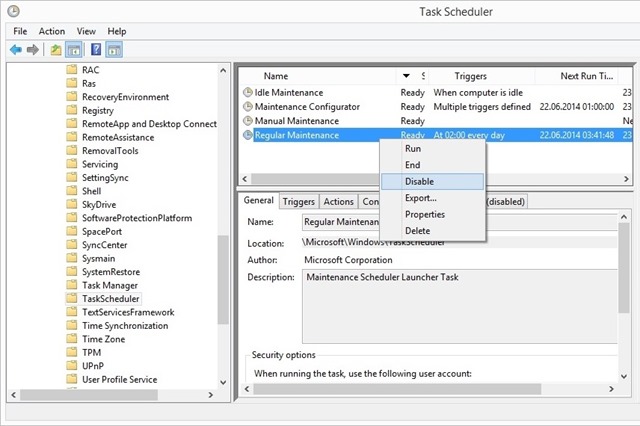
- نوع Windows جدولة المهام in بدء الشاشة وانقر على النتائج المعروضة
- على الجانب الأيسر من النافذة المفتوحة، انتقل إلى مكتبة برنامج جدولة المهام> Microsoft> Windows > TaskScheduler
- سيتم عرض الحق مهام الصيانة ضبط النظام ليعمل في ساعات معينة (أو وفقا لإجراءات المستخدم المختلفة أو النظام)؛ انقر بزر الماوس الأيمن على تلك التي تريد تعطيل (عادة تلك التي تم تعيينها ل تشغيل في وقت معينسيتم تشغيل أم لا يستخدم النظام في ذلك الوقت)، ثم حدد تعطيل القائمة المعروضة
بعد هذه الإعدادات، لن يتم تشغيل النظام المهام خارج. إذا كنت لا تريد تعطيل مهام الصيانة النظام، ولكن لا تريد أن تكون ازعجت من قبل هذا، يمكنك تغيير الإجراءات التي تؤدي بهم المدى (فقط عندما يكون النظام الخمولالخ) أو يمكنك تغيير الوقت الذي سيتم تشغيل كل المهام (انقر نقرا مزدوجا فوق المهمة، ثم إجراء تغييرات تتطلب التبويب مشغلات).
STEALTH SETTINGS - كيفية تعطيل مهام الصيانة التلقائية في Windows 8/8.1